U-NEXTの新規登録方法と無料おためし登録の条件

iPhone、Androidスマホ、パソコンでのU-NEXTの新規登録方法と、無料トライアル登録(無料おためし登録)を利用できる条件について解説しています。
U-NEXTの無料トライアル(無料おためし)は31日間もあるし、無料期間中に解約すれば月額料金はかからない(U-NEXTポイントやUコインのチャージには別途料金がかかります。)ので使わないともったいないですよね。
- 1. U-NEXTの新規登録方法と無料おためし登録の条件
- 2. U-NEXT(ユーネクスト)新規登録前に
- 3. U-NEXTの2種類のプラン
- 4. U-NEXTの無料トライアル登録(無料おためし登録)を利用できる条件
- 5. U-NEXT(ユーネクスト)の新規登録方法
- 6. U-NEXT(ユーネクスト)の新規登録に必要な情報
- 7. iPhoneでU-NEXT(ユーネクスト)の新規登録をする方法
- 8. AndroidスマホでU-NEXT(ユーネクスト)の新規登録をする方法
- 9. パソコンでU-NEXT(ユーネクスト)の新規登録をする方法
- 10. U-NEXTの新規登録方法と無料おためし登録の条件【2020年最新版】まとめとあとがき
- 11. iPhoneでU-NEXT(ユーネクスト)の新規登録をする方法
- 12. U-NEXTアプリのインストール(iPhone)
- 13. iPhoneでU-NEXT(ユーネクスト)の新規登録をする方法 まとめ
- 14. AndroidスマホでU-NEXT(ユーネクスト)の新規登録をする方法
- 15. U-NEXTアプリのインストール(Androidスマホ)
- 16. AndroidスマホでU-NEXT(ユーネクスト)の新規登録をする方法 まとめ
- 17. パソコンでU-NEXT(ユーネクスト)の新規登録をする
- 18. パソコンでU-NEXT(ユーネクスト)の新規登録をする まとめ
U-NEXTの新規登録方法と無料おためし登録の条件
U-NEXTの新規登録方法と無料おためし登録の条件
U-NEXT(ユーネクスト)新規登録前に
U-NEXT登録前にU-NEXTの特徴をおさらいしてみましょう。
U-NEXTの特徴
- 2種類のプランがある
- 最大4人で利用できる(ファミリーアカウント)
- 動画ダウンロード対応
- 見放題動画14万本
- 動画レンタル3万本
- 雑誌70誌以上 読み放題
- マンガ・書籍・ラノベ合計52万冊以上
- 新作から旧作まで揃っている
- 画質、音質が良い
ファミリーアカウントを活用できる環境の方は、最大4つのアカウントでそれぞれ別のコンテンツを同時に楽しめるので、考えられないほど高コスパとなります。(一部同時に利用できないコンテンツもあります。)
U-NEXTの2種類のプラン
U-NEXTのプラン
- 「月額プラン」というプランがある
「月額プラン」のの特徴
月額プラン
- 月額1990円(税抜)
- 毎月1200ポイントもらえる
- 違約金なし
- 初回登録時31日間無料+600ポイントプレゼント、無料期間中に解約すると月額料金は発生しない
当サイトでは、初めての登録であれば「月額プラン」の無料おためしで31日間無料で利用することをおすすめしているので、このページでの登録は「月額プラン」の登録のということです。
U-NEXTの無料トライアル登録(無料おためし登録)を利用できる条件
U-NEXTの無料トライアル登録(無料おためし登録)といっても特別な登録方法があるわけではなく、条件を満たしていれば普通の登録手続きで31日間無料トライアル(無料おためし)が利用できます。
無料トライアル登録(無料おためし登録)を利用するための条件は、その1「初めての登録であること」その2「支払い方法がU-NEXTカード(ギフトコード)ではないこと」の2点です。
たったこれだけでU-NEXTが31日も無料(新作映画やコミックのレンタルに必要なU-NEXTポイントやUコインのチャージには別途料金がかかります。)で利用できるので使わない手はないですね。
無料トライアル登録(無料おためし登録)を利用できる条件
- 初めての登録であること
- 支払い方法がU-NEXTカード(ギフトコード)ではないこと
無料トライアル登録(無料おためし登録)でも支払い方法の登録が必要
無料トライアル登録(無料おためし登録)でも支払い方法の登録が必要なのがちょっと気になりますが、これは無料期間の終了後、そのままスムーズに継続するためのものなので仕方ないですかね…。
ここで注意しないといけないのは、「無料期間だけ利用して継続はやめておこう」となった時に解約手続きをしないと自動的に継続となり、毎月課金されることです。
なので、継続する意思がない場合は、必ず解約手続きをしてください。
無料トライアル登録(無料おためし登録)でも支払い方法の登録が必要
- 無料期間終了するとそのまま継続となり課金される
- 継続しない場合は無料期間中に解約する必要がある
解約方法は簡単ですが、こちらの記事で解説していますので目を通しておいた方が良いかもしれませんね。
登録前に解約方法を確認しよう
無料トライアル(無料おためし登録)のおさらい
ここでU-NEXTの無料トライアル(無料おためし)の特徴をおさらいしましょう。
U-NEXTの無料トライアル(無料おためし)
- 無料期間は登録日から31日間
- 見放題/読み放題コンテンツが見放題(読み放題)
- 個別課金コンテンツのレンタルや購入に使えるU-NEXTポイントが600ptもらえる
無料トライアルの詳しい解説はこちらの記事を参照してください。
https://vod-unt.com/u-next-try-for-free/
無料期間中に解約すると月額利用料はかからないので気軽に試してみてください。(新作映画やコミックなどのレンタルに必要なU-NEXTポイントやUコインのチャージには別途料金がかかります。)
無料トライアル(無料おためし登録)期間中に解約すると?
U-NEXTの無料おためしは無料期間が1ヶ月もあるので、無料期間中に解約してもいくらか払わされそうな気がしますが大丈夫です。
新作映画やコミックのレンタルや購入に使える「U-NEXTポイント」や「Uコイン」のチャージには別途料金がかかりますが、見放題/読み放題作品の利用と、登録特典のU-NEXTポイント600pt以内の利用であれば、全く料金はかかりません。
無料トライアル(無料おためし登録)期間中に解約すると?
-
無料期間中に解約すると料金はかからない
無料期間中だけ使って 1円も支払わないなんてことも出来る?
上で説明したように、できます。
しかも簡単です。無料おためし登録をして、U-NEXTポイントやUコインの購入(チャージ)せず、無料期間中に解約するだけで完全無料となります。
無料期間中だけ使って 1円も支払わない方法
-
ここからU-NEXT登録ページへアクセス
↓
支払い方法はU-NEXTカード(ギフトコード)以外を選択して登録
↓
U-NEXTに登録完了
↓
U-NEXTポイントやUコインの購入(チャージ)はしない
↓
無料期間中に解約
↓
完全無料
U-NEXTに登録前するに確認しておこう
上でも書きましたが、「U-NEXTに無料おためし登録したけど、無料期間が終わったら継続はやめておこう」となった場合は、無料期間中に解約手続きを完了しないと月額料金(1990円)が発生してしまいます。
ギリギリになって慌てないように前もって解約方法を確認しておいた方がよいでしょう。
-
解約方法の詳しい解説はこちら
► 「U-NEXTの解約方法と解約時の4つの注意点」
U-NEXT(ユーネクスト)の新規登録方法
iPhone、iPad、Androidスマホ、タブレット等のモバイル端末やパソコン、その他インターネットを利用できる機器より新規会員登録することが出来ます。
支払い方法もたくさん用意されているので問題ないでしょう。
支払い方法は5種類
- クレジットカード
- ドコモケータイ払い
- auかんたん決済
- ソフトバンクまとめて支払い・ワイモバイルまとめて支払い
- U-NEXTカード(ギフトコード)
※U-NEXTカード(ギフトコード)支払いでは「31日間無料トライアル」の利用が出来ません。
※U-NEXTカード(ギフトコード)支払いはパソコンからのみ利用できます。
U-NEXT(ユーネクスト)の新規登録に必要な情報
U-NEXT(ユーネクスト)の新規登録に必要な情報としては、これといって特別なものはありません。クレジットカード払いを選択した場合にはカード情報が、U-NEXTカード(ギフトコード)の場合にはギフトコードが必要なので準備しておきましょう。
U-NEXT(ユーネクスト)の新規登録に必要な情報
- 氏名
- 生年月日
- 性別
- メールアドレス
- 電話番号
- クレジットカード情報(支払い方法をクレジットカードにした場合)
- 携帯キャリア決済のパスワード等(支払い方法を携帯キャリア決済とした場合)
※U-NEXTの新規登録にはクレジットカード情報や携帯キャリア決済などの支払い手続きが必要ですが、無料トライアル期間中に解約した場合は、月額利用料はかかりません。(U-NEXTポイントやUコインのチャージには別途料金がかかります。)
iPhoneでU-NEXT(ユーネクスト)の新規登録をする方法
iPhoneでU-NEXTに新規登録する方法を解説しています。
iPhoneではU-NEXTアプリからU-NEXTに登録することはできません。ここからU-NEXT登録ページへアクセスして登録することができます。
iPhoneでU-NEXTに登録する支払い方法は携帯キャリア決済またはクレジットカードとなっています。「U-NEXTカード(ギフトコード)」は利用できないのでご注意ください。(「U-NEXTカード(ギフトコード)」で登録すると31日間無料トライアルが利用できないのでオススメしません。)
AndroidスマホでU-NEXT(ユーネクスト)の新規登録をする方法
AndroidスマホでU-NEXTに新規登録する方法を解説しています。
iPhoneもそうですが、AndroidスマホでもU-NEXTアプリからはU-NEXTに登録することはできません。ここからU-NEXT登録ページへアクセスしてU-NEXTに登録しましょう。
U-NEXTに新規登録する時に利用できる支払い方法はクレジットカードまたは携帯キャリア決済です。U-NEXTカード(ギフトコード)は利用できません。。(「U-NEXTカード(ギフトコード)」で登録すると31日間無料トライアルが利用できないのでオススメしません。)
パソコンでU-NEXT(ユーネクスト)の新規登録をする方法
パソコンでU-NEXTに新規登録する方法を解説しています。
パソコンではここからU-NEXT登録ページへアクセス、登録手続きを進めましょう。
パソコンからU-NEXTに登録する場合は携帯キャリア決済が利用できません。「ドコモ払い」「auかんたん決済」「ソフトバンクまとめて支払い・ワイモバイルまとめて支払い」で登録するには、キャリア決済に対応しているiPhoneまたはAndroidスマホより登録手続きをしてください。
パソコンからはU-NEXTカード(ギフトコード)を使ってU-NEXTに登録することができますが、この場合、「31日間無料トライアル」キャンペーン対象外となってしまいますので、他の決済方法で登録することをオススメします。
U-NEXTの新規登録方法と無料おためし登録の条件【2020年最新版】まとめとあとがき
登録には特別な手続きは必要ありませんが、ポイントを挙げると「パソコンではキャリア決済不可」「U-NEXTカード(ギフトコード)」で登録すると無料トライアル利用不可」の2点でしょうか。
是非「31日間無料トライアル」を利用してほしいので、登録時の支払い方法は「クレジットカード」または「キャリア決済」がおすすめです。
-
このページに掲載しているU-NEXTについての情報は「2020/1/2」に編集しています。現在のU-NEXTについては必ずU-NEXT公式サイトご確認ください。





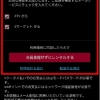

ディスカッション
コメント一覧
まだ、コメントがありません